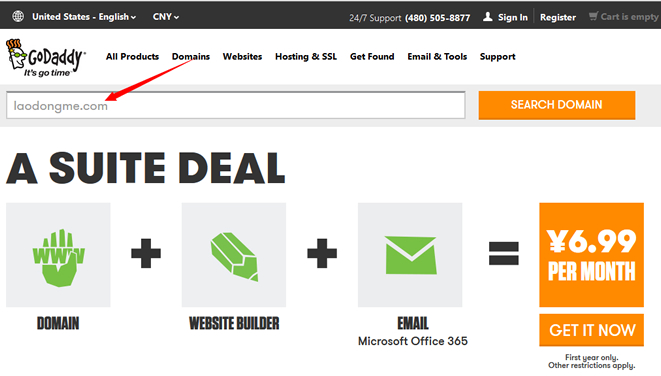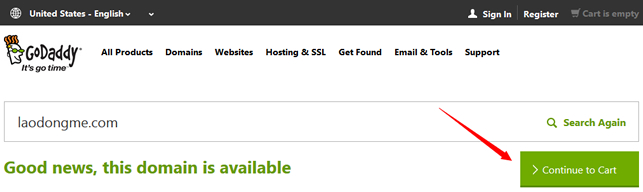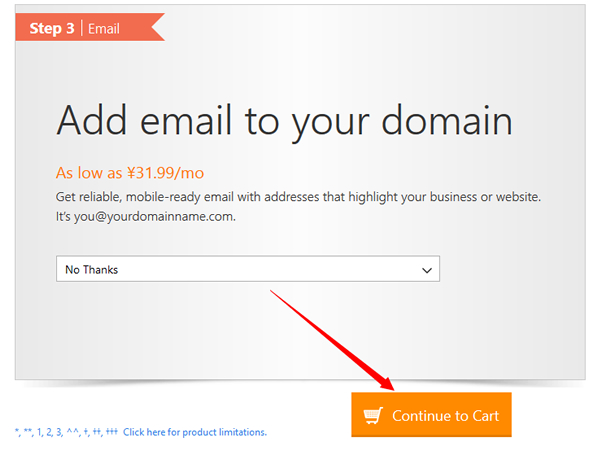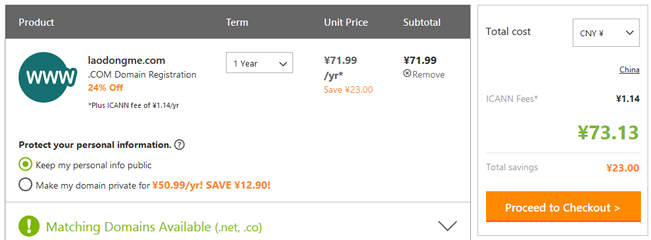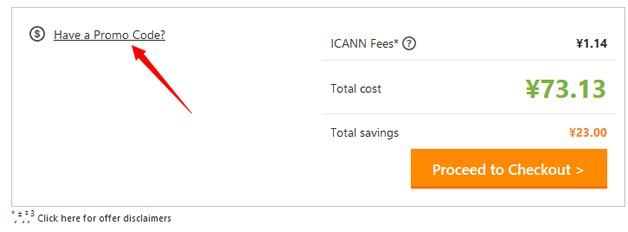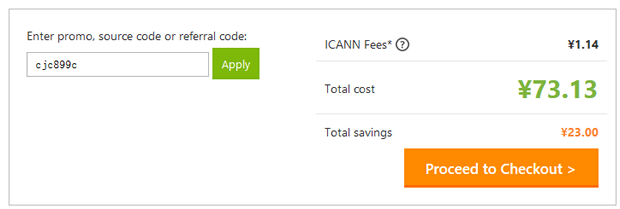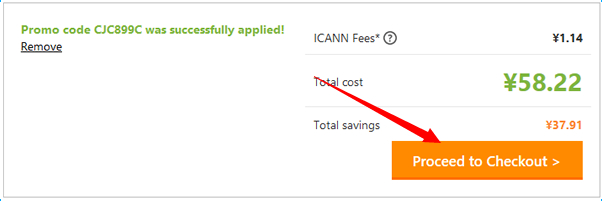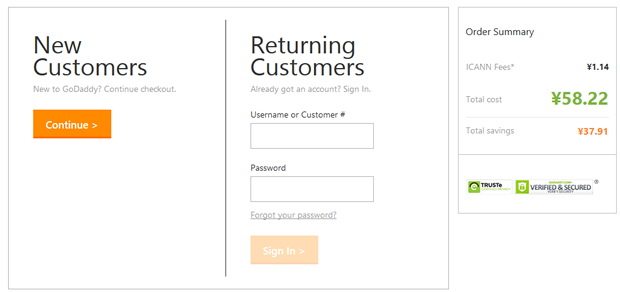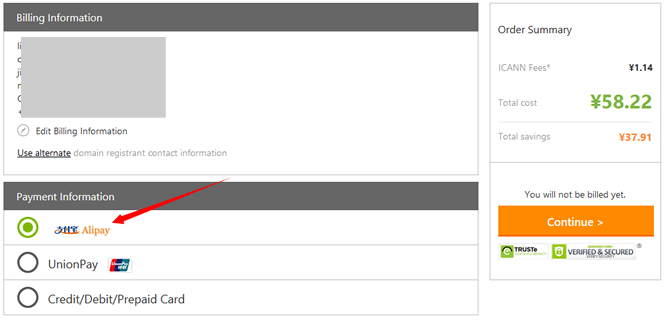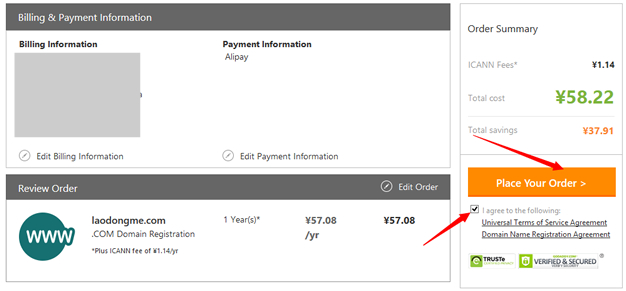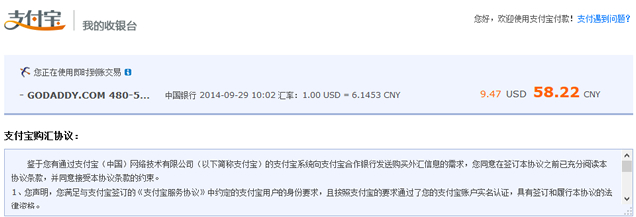最近有不少的网友联系老董,在使用Godaddy优惠码/优惠链接的时候出现不能使用支付宝付款,甚至优惠失效等问题。我本以为在教程中已经分享过针对新手用户购买Godaddy域名的方法,查阅之后没有看到。这里就分享这篇详细的新注册GoDaddy域名以及使用优惠码教程方法。这样配合需要的不同后缀域名和优惠,然后正确、快速的使用。
第一、使用优惠链接登录官方网站
GoDaddy官方网站地址:GODADDY官方优惠链接页面直接登录
以上的优惠连接,如果用来购买除了.COM域名,其他ORG/NET/ME/INFO等域名不需要用优惠码,直接使用,如果是COM域名在这篇文章中会用到优惠。
在上图中,我们输入需要注册的域名,然后点击后面的SEARCH DOMAIN按钮。
看到域名没有被注册,点击CONTINUE TO CART按钮添加至购物车。
第二、不需要其他产品
在这一步我们会看到问是否需要辅助的产品,我们这里购买域名,不需要其他的就直接点击CONTINUE TO CART直接下一步。
调整域名年限到1年,我们看到价格。
我们看到购买.COM域名需要73元,这里是还没有优惠的,我们需要输入优惠码,.COM需要。
第三、输入GODADDY优惠码(参考不同域名的优惠码)
在购物车订单下面,看到上图所示的Have a Promo Code?文字连接,点击之后输入优惠码(.COM域名输入CJCJ899C)。
然后点击APPLY按钮就可以看到优惠价格。
我们可以看到价格便宜了,然后点击PROCEED TO CHECKOUT按钮继续。
第四步、登录结账
我们如果有账户就直接登录,没有账户就需要新注册。我有账户就登录。
可以选择支付宝、银联和信用卡付款。然后点击CONTINUE继续。
右侧勾选同意条款,然后点击PLACE YOUR ORDER按钮继续。
跳转到支付宝界面,然后我们付款就完成购买。
这样是不是很简单就学会了?